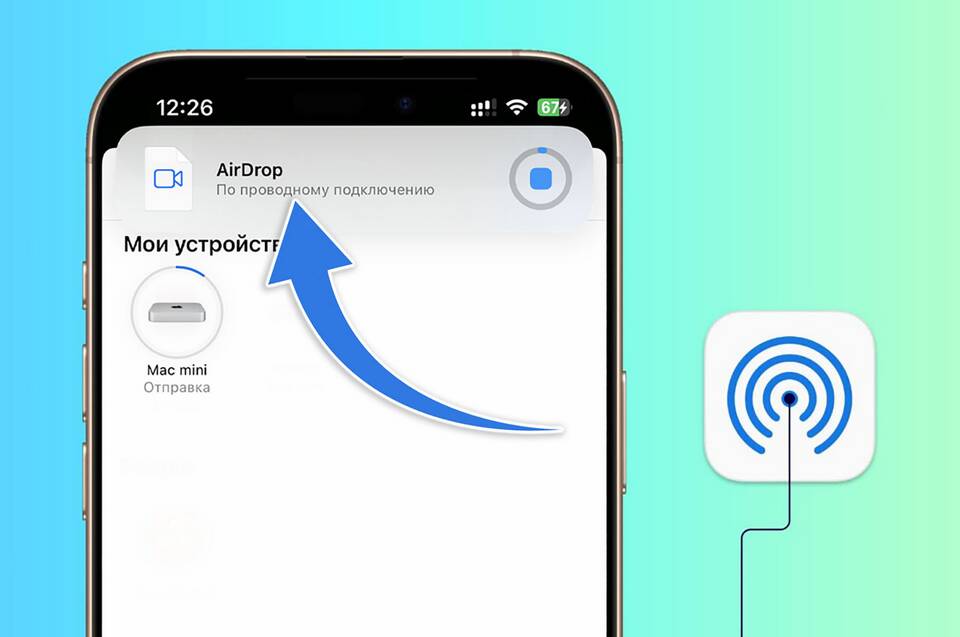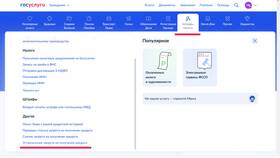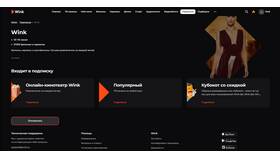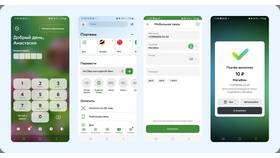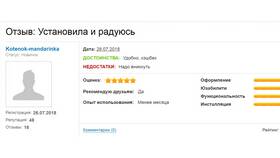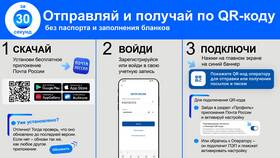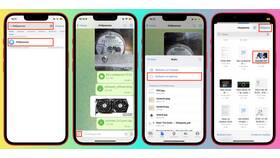AirDrop позволяет быстро передавать фотографии между устройствами Apple без использования интернета. Рассмотрим пошаговый процесс обмена снимками с помощью этой технологии.
Содержание
Требования для использования AirDrop
- Устройства Apple с iOS 7 или новее, либо macOS X Yosemite и выше
- Включенный Bluetooth и Wi-Fi
- Расстояние между устройствами не более 9 метров
- Отключенный режим "Не беспокоить"
Настройка AirDrop перед передачей
На iPhone/iPad
| 1. | Откройте Центр управления (свайп вниз от правого верхнего угла) |
| 2. | Нажмите и удерживайте сетку подключений |
| 3. | Выберите AirDrop |
| 4. | Установите "Только для контактов" или "Для всех" |
Процесс передачи фотографий
С iPhone/iPad
- Откройте приложение "Фото"
- Выберите снимки для отправки
- Нажмите "Поделиться" (квадрат со стрелкой)
- В списке устройств выберите получателя
- Дождитесь подтверждения на устройстве получателя
С Mac
- Откройте Finder и выберите "AirDrop"
- Перетащите фото на иконку устройства-получателя
- Либо в приложении "Фото" используйте кнопку "Поделиться"
- Подтвердите передачу
Настройки видимости AirDrop
| Режим | Описание |
| Выкл. | Невидим для других устройств |
| Только для контактов | Виден только пользователям из ваших контактов |
| Для всех | Виден всем устройствам Apple поблизости |
Решение возможных проблем
- Проверьте совместимость устройств
- Убедитесь, что оба устройства разблокированы
- Отключите и снова включите Bluetooth и Wi-Fi
- Перезагрузите устройства при необходимости
- Проверьте настройки конфиденциальности
Важная информация
- Фото передаются в оригинальном качестве без сжатия
- Можно передавать до 100 фото за раз
- Передача происходит без использования мобильного трафика
- Файлы автоматически сохраняются в приложение "Фото"
AirDrop - удобный и быстрый способ передачи фотографий между устройствами Apple. Правильная настройка и соблюдение простых правил обеспечит беспроблемный обмен снимками без потери качества.